Korg Liverpool Manuel utilisateur
PDF
Télécharger
Document
PRÉCAUTIONS EMPLACEMENT L’utilisation de cet instrument dans les endroits suivants peut en entraîner le mauvais fonctionnement. • En plein soleil • Endroits très chauds ou très humides • Endroits sales ou fort poussiéreux • Endroits soumis à de fortes vibrations • A proximité de champs magnétiques ALIMENTATION Branchez l’adaptateur secteur mentionné à une prise secteur de tension appropriée. Evitez de brancher l’adaptateur à une prise de courant dont la tension ne correspond pas à celle pour laquelle l’appareil est conçu. INTERFÉRENCES AVEC D’AUTRES APPAREILS ÉLECTRIQUES Les postes de radio et de télévision situés à proximité peuvent par conséquent souffrir d’interférences à la réception. Veuillez dès lors faire fonctionner cet appareil à une distance raisonnable de postes de radio et de télévision. MANIEMENT Pour éviter de les endommager, manipulez les commandes et les boutons de cet instrument avec soin. ENTRETIEN Lorsque l’instrument se salit, nettoyez-le avec un chiffon propre et sec. Ne vous servez pas d’agents de nettoyage liquides tels que du benzène ou du diluant, voire des produits inflammables. CONSERVEZ CE MANUEL Après avoir lu ce manuel, veuillez le conserver soigneusement pour toute référence ultérieure. EVITEZ TOUTE INTRUSION D’OBJETS OU DE LIQUIDE Ne placez jamais de récipient contenant du liquide près de l’instrument. Si le liquide se renverse ou coule, il risque de provoquer des dommages, un courtcircuit ou une électrocution. Veillez à ne pas laisser tomber des objets métalliques dans le boîtier (trombones, par ex.). Si cela se produit, débranchez l’alimentation de la prise de courant et contactez votre revendeur korg le plus proche ou la surface où vous avez acheté l’instrument. NOTE CONCERNANT LES DISPOSITIONS (SEULEMENT EU) Quand un symbole avec une poubelle barrée d’une croix apparait sur le produit, le mode d’emploi, les piles ou le pack de piles, cela signifie que ce produit, manuel ou piles doit être déposé chez un représentant compétent, et non pas dans une poubelle ou toute autre déchetterie conventionnelle. Disposer de cette manière, de prévenir les dommages pour la santé humaine et les dommages potentiels pour l'environnement. La bonne méthode d'élimination dépendra des lois et règlements applicables dans votre localité, s’il vous plaît, contactez votre organisme administratif pour plus de détails. Si la pile contient des métaux lourds au-delà du seuil réglementé, un symbole chimique est affiché en dessous du symbole de la poubelle barrée d’une croix sur la pile ou le pack de piles. REMARQUE IMPORTANTE POUR LES CLIENTS Ce produit a été fabriqué suivant des spécifications sévères et des besoins en tension applicables dans le pays où ce produit doit être utilisé. Si vous avez acheté ce produit via l’internet, par vente par correspondance ou/et vente par téléphone, vous devez vérifier que ce produit est bien utilisable dans le pays où vous résidez. ATTENTION: L’utilisation de ce produit dans un pays autre que celui pour lequel il a été conçu peut être dangereuse et annulera la garantie du fabricant ou du distributeur. Conservez bien votre récépissé qui est la preuve de votre achat, faute de quoi votre produit ne risque de ne plus être couvert par la garantie du fabricant ou du distributeur. SAUVEGARDE DES DONNÉES L’utilisateur peut involontairement provoquer la perte des données stockées dans la mémoire. Veillez à sauvegarder les données importantes sur carte. Korg décline toute responsabilité envers des dommages suite à perte de données. ECRAN LCD Certaines pages du mode d’emploi illustrent des affichages détaillant des fonctions et des opérations. Les noms des sons, des paramètres et les valeurs ne sont indiqués qu’à titre d’exemple et peuvent ne pas correspondre à l’affichage sur lequel vous travaillez. MARQUES ENREGISTRÉES Apple, Mac, FireWire et Audio Units sont des marques commerciales de Apple Inc., déposées aux États-Unis et dans d’autres pays. MS-DOS et Windows sont des marques commerciales de Microsoft Corporation, déposées aux États-Unis et dans d’autres pays. Tous les noms de produits et de sociétés sont des marques comercialesou déposées de leur détenteur respectif. A PROPOS DU DROIT D'AUTEUR Cet appareil professionnel a été conçu pour la manipulation de matériel audio dont vous détenez les droits dʹauteur ou dont le détenteur de ces droits vous a donné la permission de copier le matériel, ou dans le cadre dʹactivités ne constituant pas une infraction à la législation régissant le droit dʹauteur. Sachez que lʹutilisation de matériel audio protégé sans lʹautorisation de lʹayant droit constitue une infraction à la législation concernant le droit dʹauteur et est dès lors susceptible dʹêtre sanctionnée. n cas de doute, veuillez adresser vos questions à une personne compétente en matière de droit. SOMMAIRE Bienvenue! . . . . . . . . . . . . . . . . . . . . . . . . . 1 A savoir . . . . . . . . . . . . . . . . . . . . . . . . . . . . . . . . . . . . . . . . . . . . . 1 A lire en premier . . . . . . . . . . . . . . . . . . . . . . . . . . . . . . . . . . . . . 1 Avant de commencer à jouer . . . . . . . . . . 1 Connector l’adaptateur secteur . . . . . . . . . . . . . . . . . . . . . . . . . 1 Mettre l’instrument sous tension et hors tension . . . . . . . . . . 1 Contrôler le Volume . . . . . . . . . . . . . . . . . . . . . . . . . . . . . . . . . . 2 Le curseur balance . . . . . . . . . . . . . . . . . . . . . . . . . . . . . . . . . . . . 2 Casques . . . . . . . . . . . . . . . . . . . . . . . . . . . . . . . . . . . . . . . . . . . . . 2 Sorties du son . . . . . . . . . . . . . . . . . . . . . . . . . . . . . . . . . . . . . . . . 2 ntrées du son . . . . . . . . . . . . . . . . . . . . . . . . . . . . . . . . . . . . . . . 2 Connexions MIDI . . . . . . . . . . . . . . . . . . . . . . . . . . . . . . . . . . . . 2 Pédale Damper . . . . . . . . . . . . . . . . . . . . . . . . . . . . . . . . . . . . . . 2 Morceaux de démonstration . . . . . . . . . . . . . . . . . . . . . . . . . . . 2 Le pupitre . . . . . . . . . . . . . . . . . . . . . . . . . . . . . . . . . . . . . . . . . . . 2 Face avant . . . . . . . . . . . . . . . . . . . . . . . . . 3 Ecran et interface utilisateur . . . . . . . . . . 9 Contrôles de l’écran . . . . . . . . . . . . . . . . . . . . . . . . . . . . . . . . . . 9 Structure de l’interface . . . . . . . . . . . . . . . . . . . . . . . . . . . . . . . 10 Messages affichés . . . . . . . . . . . . . . . . . . . . . . . . . . . . . . . . . . . 11 Symboles et icônes . . . . . . . . . . . . . . . . . . . . . . . . . . . . . . . . . . 11 Paramètres non-editables affichés en gris clair . . . . . . . . . . . 11 Face arrière . . . . . . . . . . . . . . . . . . . . . . . 11 Opérations de base . . . . . . . . . . . . . . . . . 12 Jouer sur le clavier . . . . . . . . . . . . . . . . . . . . . . . . . . . . . . . . . . . 12 Sélectionner, activer/couper et une piste de la mélodie . . . 12 Sélectionner une Performance . . . . . . . . . . . . . . . . . . . . . . . . . 12 Sélectionner un Program . . . . . . . . . . . . . . . . . . . . . . . . . . . . . 13 Sélectionner un Style . . . . . . . . . . . . . . . . . . . . . . . . . . . . . . . . . 13 Sélectionner un Single Touch Setting (STS) . . . . . . . . . . . . . . 14 Changer toutes les pistes clavier en une seule opération . . 14 Raccourci pour afficher la banque originale d’un Style, d’une Performance ou d’un Program . . . . . . . . . . . . . . . 14 Didacticiel . . . . . . . . . . . . . . . . . . . . . . . . . 14 Jouer un Style (Accompagnement Automatique) . . . . . . . . 14 Jouer en temps réel (Sans utiliser l’accompagnement Automatique) . . . . . . 15 nregistrer un morceau ( nregistrer simultanément le Stylt et le jeu en temps réel) . . . . . . . . . . . . . . . . . . . . . . . . 17 Lire un morceau sur carte . . . . . . . . . . . . . . . . . . . . . . . . . . . . 18 Fiche technique . . . . . . . . . . . . . . . . . . . . 19 Internal Song . . . . . . . . . . . . . . . . . . . . . . . . . . . . . . . . . . . . . . . 20 1 Bienvenue! A savoir 1. BIENVENUE! Nous vous remercions d’avoir choisi le Korg Liverpool Professional Arranger. Cet instrument est le clavier idéal pour tous les travaux de composition — vous créez vos morceaux originaux en choisissant le style musical voulu, épaulé par un groupe d’accompagnement que vous dirigez en jouant simplement des accords, et vous jouez vous-même la mélodie. A SAVOIR Votre revendeur Korg de confiance ne vend pas seulement ce clavier, mais également une vaste gamme d’accessoires, de matériels et de logiciels. Demandez-lui des nouveaux sons (Programs), des Styles ou tout autre matériel musical dont vous avez besoin. Pour la mise à jour du système opérationnel et des fichiers de système (par exemple la sauvegarde de toutes les données d’usine) contactez le site suivant : http://www.korgpa.com/ A LIRE EN PREMIER La documentation décrivant cet instrument comprend le présent guide (le “Quick Start Guide” ou Guide de prise en main; bref ce que vous lisez) ainsi qu’un manuel d’utilisation au format PDF contenant des informations plus détaillées, que vous trouverez sur le disque accessoire fourni avec l’instrument. Le manuel d’utilisation PDF comprend les trois sections suivantes. • Le Guide de l’utilisateur qui présente l’instrument de manière générale et contient une série de guides pratiques dénommés “Didacticiels”. • Le Guide de Référence qui est l’analyse détaillée de chaque page. • L’Appendice : une liste de données et d’informations utiles dédié aux programmateurs musicaux. Les abréviations suivantes sont utilisées dans le Guide de prise en main et le Manuel d’utilisation PDF. Appuyez sur WRITE pour sauvegarder le paramètre dans la Performance. Appuyez sur WRITE pour sauvegarder le paramètre dans la Style Performance en cours de session. Appuyez sur WRITE pour sauvegarder le paramètre dans un Single Touch Setting. Le paramètre peut être sauvegardé dans Global en accédant à l’environnement Global et en appuyant sur WRITE. 2. AVANT DE COMMENCER À JOUER CONNECTOR L’ADAPTATEUR SECTEUR Branchez la fiche de l’adaptateur secteur fourni à la prise prévue à cet effet au dos de l’instrument. Branchez ensuite l’adaptateur secteur à une prise de courant. Attention: Utilisez uniquement l’adaptateur secteur fourni ou un adaptateur recommandé par Korg. D’autres adaptateurs secteur peuvent sembler similaires, mais leur utilisation pourrait endommager l’instrument! METTRE L’INSTRUMENT SOUS TENSION ET HORS TENSION Mise sous tension. • Appuyez sur le bouton d’alimentation ( ) situé sur le côté droit de la face avant de l’instrument. L’écran de démarrage apparaît et, après un certain temps, il est remplacé par la page principale du mode Style Play. L’instrument est alors prêt à produire du son. Mise hors tension • Appuyez sur le bouton d’alimentation ( ) situé sur le côté droit de la face avant de l’instrument pour mettre ce dernier hors tension. Attention: Lors de la mise hors tension de l’instrument, toutes les données stockées dans la mémoire RAM (mémoire volatile destinée à l’édition des Morceaux) sont perdues, tandis que celles sauvegardées dans le disque SSD (mémoire tampon destinée aux données d’usine et utilisateur) sont conservées. Remarque: Ne mettez jamais l’instrument hors tension quand il lit ou enregistre des données sur carte SD. À PROPOS DE LA FONCTION DE MISE HORS TENSION AUTOMATIQUE Les réglages par défaut de cet instrument commandent sa mise hors tension automatique quand un délai de quatre heures s’est écoulé depuis la dernière touche enfoncée sur le clavier/depuis le dernier bouton manipulé sur la face avant. Si nécessaire, vous pouvez désactiver cette fonction. L’instrument est aussi mis automatiquement hors tension après quatre heures de lecture de morceaux ou morceaux de démonstration. Pour régler la fonction de mise hors tension automatique, appuyez sur la touche [GLOBAL] pour afficher la page GLOBAL, puis réglez les paramètres de la Page1-Gen.Controls. Avant de commencer à jouer Contrôler le Volume CONTRÔLER LE VOLUME CONNEXIONS MIDI • Vous pouvez reproduire les sons internes de votre Liverpool en le pilotant avec un contrôleur externe comme un clavier maître, une guitare MIDI, un wind controller, un accordéon MIDI ou un piano numérique. 1. Utilisez un câble standard MIDI pour connecter la borne MIDI OUT de votre contrôleur à la borne MIDI IN de votre Liverpool. 2. Sélectionnez le canal de transmission MIDI sur l’instrument pilote. Certains contrôleurs, tels les accordéons MIDI, transmettent généralement sur plusieurs canaux (voir des informations détaillées dans le chapitre dédié au MIDI). 3. Sur votre Liverpool, sélectionnez le Setup MIDI qui s’adapte le mieux au type d’instrument pilote. • • Utilisez le curseur MASTER VOLUME pour régler le volume général de l’instrument. Ce curseur règle le volume du son sur les haut-parleurs internes, sur les bornes principales OUTPUTS (L/ MONO & RIGHT) et sur la borne HEADPHONES. Remarque: Commencez à faible volume et ensuite augmenter MASTER VOLUME. Un volume trop élevé durant longtemps peut endommager l’ouïe. Utilisez le curseur ACC/SEQ VOLUME pour régler le volume des pistes de Style (drums, percussions, bass…). Ce curseur règle également les pistes des deux Séquenceurs, à l’exception des pistes clavier. Par défaut, vous pouvez utiliser ASSIGN.SLIDER pour contrôler le volume des pistes clavier. La fonction de ce curseur dépend de l'utilisateur, mais par défaut il est réglé sur le paramètre Keyboard Expression. LE CURSEUR BALANCE Le curseur BALANCE règle le volume des deux séquenceurs internes (Séquenceur 1 et Séquenceur 2). Le déplacer tout à gauche pour régler le Séquenceur 1 au niveau maximum et le Séquenceur 2 à zéro. Le déplacer tout à droite pour régler le Séquenceur 1 à zéro et le Séquenceur 2 au niveau maximum. Le positionner à mi-course pour régler les deux Séquenceurs au même niveau. Remarque: Lors de la mise sous tension de l’instrument, positionnez ce curseur à mi-course afin d’éviter que le Morceau ne soit reproduit au niveau maximum. CASQUES Branchez la fiche minijack stéréo d’un casque d’écoute à la prise PHONES de la face arrière. Vous pouvez utiliser un casque ayant une impédance de 16 ~ 200Ω (50Ω conseillé). SORTIES DU SON Le son peut être adressé à un système d’amplification externe, plutôt qu’aux haut-parleurs internes. C’est une fonction particulièrement pratique lors d’un enregistrement ou lorsque vous jouez sur le vif. ENTRÉES DU SON Vous pouvez brancher la sortie d’un autre instrument de musique électronique, d’une console non amplifiée ou de tout appareil audio à la prise d’entrée INPUT minijack stéréo de la face arrière. Il s’agit d’une entrée de niveau ligne. Aussi, si vous voulez y brancher un microphone, vous devrez utiliser un préampli pour micro ou une console de mixage disponible dans le commerce. Réglez le gain d'entrée à l'aide des contrôles de volume du dispositif branché. Après avoir branché le dispositif externe, jouez-en pour vérifier le comportement du témoin SIGNAL : • si le témoin reste vert, vous pouvez augmenter le niveau du gain de sortie du dispositif branché. • s'il vire à l'orange, le volume est un peu faible, mais çà va bien. • s'il vire quelquefois au rouge, vous avez atteint le niveau optimal. • s'il vire trop souvent au rouge, vous devez légèrement diminuer le niveau du gain, jusqu'à ce que le témoin vire quelquefois au rouge, pendant les pics de signal. PÉDALE DAMPER Connectez une Pédale Damper à la borne DAMPER sur la face arrière. Utilisez un interrupteur à pédale Korg PS-1, PS-3 ou DS-1H ou compatible. Pour modifier la polarité de la pédale Damper, voir le mode Global. MORCEAUX DE DÉMONSTRATION Ecoutez la reproduction des Morceaux de démonstration pour découvrir les formidables performances de votre instrument. 1. Appuyez simultanément sur les boutons STYLE PLAY et SONG PLAY. Leurs témoins commencent à clignoter. N’appuyez sur aucun autre bouton, les Morceaux de démonstration sont reproduits en succession. 2. Sélectionnez une page en appuyant sur les boutons PAGE. 3. Sélectionnez un Morceau de démonstration en appuyant sur les correspondants boutons VOLUME/VALUE disposés autour de l’écran. Le Morceau de démonstration est automatiquement reproduit. 4. Appuyez sur START/STOP pour arrêter la reproduction des Morceaux de démonstration. 5. Quittez le mode Demo en appuyant sur EXIT ou sur l’un des boutons MODE. LE PUPITRE Le Liverpool est livré avec un pupitre. Insérez-le dans les deux orifices prévus à cet effet en face arrière. 2 3 Face avant Le pupitre 3. FACE AVANT 2 3 4 5 6 7 28 27 30 32 33 1 17 18 Bouton d’alimentation ( 19 20 21 ) Met le Liverpool sous tension et hors tension. 2 MASTER VOLUME Contrôle le volume général de l’instrument, des deux haut-parleurs internes, des bornes L/MONO et RIGHT et de la borne PHONES. Attention : Si réglés au niveau maximum, les haut-parleurs internes peuvent distordre des Morceaux particulièrement riches en Styles ou en Programs (sons) pendant les pics de signal. Si cela se vérifie, diminuez le volume à l’aide du curseur Master Volume. 3 ACC/SEQ VOLUME Règle le volume de l’accompagnement automatique (mode Style Play) ou des pistes du Song (Morceau), à l’exception de celui des pistes clavier (modes Song et Song Play). C’est un réglage secondaire dont la valeur maximum effective est déterminée par la position du curseur MASTER VOLUME. 4 Curseur ASSIGN.SLIDER C’est un curseur librement programmable (voir Global). D’usine, il fonctionne en tant que contrôle du volume des pistes claviéer (contrôle Keyboard Expression). 5 Section MODE Les boutons de cette section activent les modes opérationnels de l’instrument. Chaque mode exclut les autres. STYLE PLAY Active le mode Style Play qui permet de jouer les Styles (accompagnements automatiques) et/ou de jouer d’une à quatre pistes sur le clavier. Les pistes clavier sont affichées sur la moitié droite de la page principale. Appuyez sur EXIT pour afficher la page principale à partir de n’importe quelle page d’édition Style Play. Tandis qu’à partir d’un mode opérationnel différent, il faut appuyer sur STYLE PLAY pour afficher le mode Style Play. Si le témoin de TRK SELECT est allumé, appuyez sur TRK SELECT pour l’éteindre et afficher ainsi les pistes clavier. Ce mode opérationnel est automatiquement activé lors de la mise sous tension de l’instrument. 23 24 25 26 22 35 36 49 48 16 34 30 31 15 8 9 10 11 12 13 14 1 29 37 44 45 38 39 40 41 42 43 46 47 SONG PLAY Ce bouton active le mode Song Play. Ce mode permet de lire des fichiers standard MIDI (SMF) de 16 pistes, des fichiers “.MID” et “.KAR” en mémoire interne ou directement depuis une carte SD (sans charger les fichiers en mémoire interne). Vous pouvez même reproduire deux morceaux simultanément et les mixer à l’aide du curseur BALANCE car le Liverpool est doté de deux séquenceurs. Outre les pistes du Song, vous pouvez également jouer une (ou les quatre) pistes clavier en accompagnement au(x) Morceau(x). Les pistes clavier sont affichées sur la moitié droite de la page principale. Appuyez sur EXIT pour afficher la page principale à partir de n’importe quelle page d’édition Song Play.Tandis qu’à partir d’un mode opérationnel différent, il faut appuyer sur SONG PLAY pour afficher le mode Song Play. Si le témoin de TRK SELECT est allumé ou clignotant, appuyez une ou deux fois sur TRK SELECT pour l’éteindre et afficher les pistes clavier. B.SEQ Active le mode Backing Sequence. Ce mode permet d’enregistrer un nouveau Morceau basé sur les accompagnements automatiques réalisés à l’aide des Styles et de le sauvegarder sous forme de nouveau Fichier Standard MIDI. SONG Active le mode Song. Ce mode permet de jouer, enregistrer, ou de modifier un Morceau. PROGRAM Active le mode Program. Ce mode permet de reproduire des sons (Sound Programs) individuels sur le clavier. Appuyez simultanément sur SYTLES PLAY et DEMO SONG PLAY pour activer le mode Demo et reproduire ainsi les morceaux de démonstration. Vous découvrirez ainsi les possibilités de votre Liverpool! 6 GLOBAL Ce bouton active l’environnement d’édition Global, qui vous permet d’effectuer plusieurs réglages globaux sur l’instrument. Cet environnement se superpose à tout autre mode opérationnel toujours actif en tâche de fond. Appuyez sur EXIT pour retourner au mode opérationnel précédent. Face avant Le pupitre 7 SD CARD Ce bouton active l’environnement d’édition Card vous permettant d’effectuer diverses opérations sur carte (chargement, sauvegarde, formatage etc.). Cet environnement se superpose à tous les autres modes opérationnels car il est toujours activé en tâche de fond. Appuyez sur EXIT pour retourner au mode opérationnel précédent. 8 MEMORY (TIE) Ce bouton active/désactive les fonctions de Lower et Chord Memory. Affichez “Page 24 - Preferences: Controls” (mode Style Play), sélectionnez la fonction à affecter à ce bouton: soit seulement Chord Memory, soit Lower/Chord Memory. Lorsque prédisposé en Lower/Chord Memory, ce bouton fonctionne comme suit: ON Maintient le son joué à la gauche du point de partage du clavier, ainsi que l’accord de l’accompagnement automatique joué, quand on relâche les touches du clavier. OFF Le son et les accords ne sont pas maintenus lorsque l’on soulève les mains du clavier. Ce bouton fonctionne également en tant que TIE en mode Song et en mode Backing Sequence. 9 BASS INV. (REST) Ce bouton active/désactive la fonction Bass Inversion. ON La note la plus grave d’un accord inverti est toujours reconnue comme la note fondamentale de l’accord. Ainsi, vous pouvez spécifier à l’arrangeur des accords tels que : Am7/g ou “F/C”. OFF La note la plus grave est reconnue comme partie de l’accord et n’est pas toujours considérée la note fondamentale. Ce bouton fonctionne également en tant que REST en mode Song et en mode Backing Sequence. 10 MAN. BASS Ce bouton active/désactive la fonction Manual Bass. Remarque: En appuyant sur le bouton MAN. BASS, le volume de la piste Bass est automatiquement réglé au maximum. Le volume se rétablit automatiquement à sa valeur originale lorsqu’on désactive le bouton MAN. BASS. ON L’accompagnement automatique s’arrête (à l’exception des pistes Drum et Percussions) et vous pouvez jouer manuellement la piste Bass sur la partie Lower du clavier. Pour activer de nouveau l’accompagnement automatique, il suffit d’appuyer sur l’un des boutons CHORD SCANNING. OFF La piste Bass est automatiquement jouée par le Style. 11 SPLIT POINT (<) Maintenez enfoncé ce bouton pour afficher la fenêtre Split Point. Lorsque cette fenêtre est affichée, vous pouvez régler le point de partage du clavier simplement en jouant la note devant fonctionner en tant que point de partage sur le clavier. Ensuite, relâchez le bouton SPLIT POINT. Pour mémoriser la note du point de partage, appuyez sur le bouton GLOBAL et ensuite sur celui de WRITE pour sauvegarder le réglage dans la mémoire de Global. Ce bouton fonctionne également en tant que PREVIOUS EVENT en mode Song et en mode Backing Sequence. 12 G.QUANTIZE (>) Appuyez sur ce bouton pour ouvrir la fenêtre Groove Quantize et sélectionner sur le vif la quantité de quantification à appliquer au Morceau (uniquement Séquenceur 1). Ce bouton fonctionne également en tant que NEXT EVENT en mode Song et en mode Backing Sequence. 13 TEMPO (= LOCK) Ce bouton active/désactive la fonction Tempo Lock. ON Le tempo ne change pas lorsque vous sélectionnez un Style différent ou une autre Performance. Vous pouvez toujours le modifier à l’aide de la molette DIAL ou en appuyant sur les boutons TEMPO. La valeur de tempo mémorisée est automatiquement OFF sélectionnée lorsque vous sélectionnez un Style différent ou une autre Performance. 14 SINGLE TOUCH Ce bouton active/désactive la fonction Single Touch. ON Lorsque vous sélectionnez un nouveau Style (ou de nouveau le même), un Single Touch Setting (STS1) est automatiquement sélectionné ; ainsi, les pistes clavier et les effets changent quand vous changez de piste de Style d’effet. OFF Lorsque vous sélectionnez un nouveau Style (ou de nouveau le même), les pistes du Style et les effets changent, tandis que les pistes clavier ne changent pas. 15 Section STYLE (PAVE NUMERIQUE) Appuyez sur ces boutons pour ouvrir la fenêtre Style Select et y sélectionner un Style. Voir “Sélectionner un Style” à page 13. Le dernier bouton de gauche sélectionne la rangée supérieure ou inférieure des banques de Style. Appuyez plusieurs fois sur ce bouton pour sélectionner l’une des rangées. (Après avoir allumé les deux témoins, appuyez de nouveau sur le bouton pour les éteindre). Témoin supérieur allumé Rangée supérieure des Styles sélectionnée. Témoin inférieur allumé Rangée inférieure des Styles sélectionnée. A propos des banques et des noms des Styles. Les Styles “DIRECT SD” sont des Styles accessibles directement sur carte (il n’est pas nécessaire de les charger au préalable). Les mémoires de Styles “USER1” ~ “USER3” peuvent accueillir des Styles chargés d’une carte. Chaque bouton de banque de Style propose une ou deux pages, contenant chacune jusqu'à huit Styles. Utilisez les boutons PAGE pour passer en revue les Styles. Raccourci pour afficher la banque originale d’un Style. Vous pouvez afficher la banque originale dans laquelle le Style est sauvegardé. Il suffit d’enfoncer le bouton SHIFT et d’appuyer sur le dernier bouton de gauche de la section STYLE. Une fenêtre s’ouvre à l’écran en indiquant le nom de la banque d’origine. Pour quitter la fenêtre, relâchez le bouton SHIFT. Raccourci pour afficher toutes les pages de la banque sélectionnée. Pour aficher l’une après l’autre toutes les pages de la banque sélectionnée, appuyez plusieurs fois sur le bouton de la banque. Ces boutons fonctionnent également en tant que pavé numérique dans certaines pages. 16 FADE IN/OUT Si le Style est à l’arrêt, ce bouton lance le Style avec une augmentation progressive (le volume passe progressivement de zéro au maximum). Si le Style est en reproduction, il l’arrête avec une diminution progressive (le volume passe progressivement du maximum au zéro). Il ne faut pas appuyer sur START/STOP pour lancer ou arrêter l’accompagnement du Style. 17 Boutons VARIATION 1 ~ 4 (LONGUEUR DE LA NOTE) Chacun de ces boutons sélectionne l’une des quatre variations disponibles pour chaque Style. Les modèles représentatifs, ainsi que les sons de chaque variation peuvent changer. 4 5 Face avant Le pupitre Ces boutons fonctionnent également en tant que LONGUEUR DE NOTE (NOTE LENGHT) en mode Song et en mode Backing Sequence. 18 Boutons FILL 1 ~ 2 (LONGUEUR DE NOTE) Ces deux boutons introduisent un fill-in (passage). Appuyez-les deux fois (témoins clignotants) pour reproduire le passage de manière circulaire (loop) et sélectionnez un élément quelconque du Style (Fill, Intro, Variation…) pour quitter la répétition. Ces boutons fonctionnent également en tant que LONGUEUR DE NOTE (NOTE LENGHT) en mode Song et en mode Backing Sequence. 19 COUNT IN / BREAK Avec le Style à l’arrêt, appuyez sur ce bouton et ensuite sur START/ STOP pour introduire une mesure initiale de compte à rebours, ensuite le Style démarre. Avec le Style en reproduction, ce bouton introduit une pause (une mesure vide commençant avec un kick + un crash). Appuyez-le deux fois pour reproduire le passage de manière circulaire (loop) et sélectionnez un élément quelconque du Style (Fill, Intro, Variation…) pour quitter la répétition. 20 Boutons ENDING 1 ~ 2 (DOT, TRIPLET) 23 SYNCHRO START / STOP (DELETE) Ce bouton active/désactive les fonctions Synchro Start et Synchro Stop. Appuyez-le plusieurs fois pour activer/désactiver ces fonctions. Le cycle du témoin est, dans l’ordre, le suivant : START → START+STOP → OFF. Témoin de START allumé Lorsque le témoin est allumé, il suffit de jouer un accord dans la zone de reconnaissance d’accords (généralement en dessous du point de partage, voir CHORD SCANNING en mode Style Play) pour lancer automatiquement le Style. Vous pouvez également insérer l’une des introductions INTRO avant de lancer le Style. Témoins de START+STOP allumés Lorsque les deux témoins sont allumés, il suffit de relâcher les touches pour arrêter le Style. Ensuite, il suffit de jouer de nouveau un accord pour lancer le Style qui recommence à jouer. OFF Toutes les fonctions Synchro sont désactivées. Ce bouton fonctionne en tant que DELETE Song et en mode Backing Sequence. On l’utilise également pour supprimer le caractère sélectionné lors de l’édition d’un texte. 24 TAP TEMPO/RESET (INSERT) Avec le Style en reproduction, appuyez sur ces deux boutons pour introduire une Ending (fin) et arrêtez le Style. Appuyez sur l’un des deux et le Style s’arrêtera en exécutant une Ending. Si appuyés avec le Style à l’arrêt, ils introduisent une paire d’Intros (introductions). Appuyez-les deux fois (témoins clignotants) pour une reproduction circulaire (loop) et sélectionnez un élément quelconque du Style (Fill, Intro, Variation…) pour quitter la répétition. ENDING 1 fonctionne également en tant que DOT et ENDING 2 en tant que TRIPLET que vous pouvez utiliser dans les modes Song et Backing Sequence. Remarque: Ending 1 reproduit une séquence courte de différents accords, tandis qu’Ending 2 joue sur la base du dernier accord reconnu. Ce bouton fonctionne de deux manières différentes, selon l’état du Style (stop/play). Tap Tempo : Avec le Style à l’arrêt, vous pouvez “battre” le tempo sur ce bouton. Ensuite, la reproduction de l’accompagnement commence avec le tempo ainsi prédisposé. Reset : Lorsque vous appuyez sur ce bouton avec le Style en reproduction, le modèle représentatif du Style retourne au battement précédent. Ce bouton fonctionne également en tant que INSERT Song et en mode Backing Sequence. On l’utilise également pour insérer un caractère sur la position du curseur lors de l’édition d’un texte. 21 Boutons INTRO 1 ~ 2 25 WRITE/CARD IN USE Ces deux boutons règlent l’arrangeur en mode Intro. Après avoir appuyé sur l’un de ces boutons, lancez le Style qui commencera avec l’introduction sélectionnée. Le témoin de INTRO s’éteint automatiquement à la fin de l’introduction. Appuyez-les deux fois (témoins clignotants) pour une reproduction circulaire (loop) et sélectionnez un élément quelconque du Style (Fill, Intro, Variation…) pour quitter la répétition. Remarque: Intro 1 reproduit une séquence courte de différents accords, tandis qu’Intro 2 joue sur la base du dernier accord reconnu. En mode Style Play, ce bouton ouvre la fenêtre Write où sauvegarder toutes les pistes dans une Performance, les pistes clavier dans un Single Touch Setting (STS) ou les pistes de l’accompagnement dans une Style Performance. Dans l’environnement d’édition Global, il sauvegarde les paramètres Global dans la mémoire. Le témoin de ce bouton fait fonction de témoin d’accès à la carte CARD IN USE et clignote durant l’accès à la carte. 26 ENSEMBLE 22 START/STOP Ces boutons activent/désactivent la fonction Ensemble. Si activés, les accords d’harmonisation joués à la main gauche s’ajoutent à la mélodie de la main droite. Remarque: La fonction Ensemble est activée uniquement si le clavier est prédisposé en mode SPLIT et que le mode LOWER Chord Scanning est sélectionné. Lance ou arrête le Style. La fonction “Panic” permet d’initialiser les notes qui ne s’arrêtent plus, les contrôleurs du Liverpool ainsi que tout instrument branché à la prise MIDI OUT. Appuyez sur SHIFT + START/ STOP pour arrêter toutes les notes et rétablir tous les contrôleurs. 27 RECORD Ce bouton prédispose l’instrument en mode Record (en fonction du mode opérationnel en cours). 28 MENU Ce bouton ouvre la page du Menu du mode opérationnel en cours ou l’environnement d’édition. Après avoir ouvert un menu, vous pouvez aller directement à l’une des pages d’édition en appuyant sur les correspondants boutons VOLUME/VALUE ou dérouler les pages en appuyant sur les boutons PAGE. Pour retourner à la page principale du mode opérationnel en cours ou pour fermer l’environnement d’édition, appuyez sur EXIT. Face avant Le pupitre Voir le chapitre dédié à chaque mode opérationnel ou environnement d’édition pour une lecture détaillée. 29 PAGE -/+ Après avoir appuyé sur MENU pour ouvrir un menu, appuyez sur ces boutons pour dérouler les pages d’édition d’un mode opérationnel ou d’un environnement d’édition. Appuyez sur EXIT pour retourner à la page principale du mode opérationnel en cours à partir d’une page d’édition ou pour quitter l’environnement d’édition Global ou Card. En outre, ces boutons permettent de sélectionner une page différente dans une fenêtre Style Select ou Program Select. 30 Boutons VOLUME/VALUE (MUTE) A ~ H Dans ce mode d’emploi, chaque paire de bouton est distinguée par une lettre de l’alphabet (A ~ H). Voir chapitre “Ecran et interface utilisateur” à page 9. Le nom de la piste correspondante est estampillée au-dessus de chaque paire de boutons. Ces noms correspondent à la piste affectée par cette paire de bouton dans la page principale du mode Style Play. • La moitié de gauche est dédiée à la page principale qui affiche les pistes clavier et les pistes de Style qui sont groupées : MUTE Appuyez sur la paire de boutons pour couper la piste correspondante. Appuyez de nouveau sur cette paire de bouton pour la réactiver. SOLO Dans les modes Style Play, Song Play et Song, vous pouvez jouer la mélodie d’une seule des pistes. Enfoncez le bouton SHIFT et appuyez sur les deux boutons de VOLUME/VALUE correspondants à la piste dont vous voulez jouer la mélodie. Pour quitter ce mode, enfoncez de nouveau le bouton SHIFT et appuyez sur les deux boutons de VOLUME/VALUE correspondants à la piste mise en “solo”. Appuyez sur ces boutons pour modifier la valeur du paramètre. Le bouton de gauche la diminue, celui de droite l’augmente. VALUE 31 TRK SELECT Ce bouton permet de parcourir l’affichage de plusieurs pistes, en fonction du mode opérationnel sélectionné. STYLE PLAY MODE Appuyez sur ce bouton pour afficher soit les pistes clavier, soit les pistes de Style. SONG PLAY MODE Dans la page principale (affichant les pistes clavier), appuyez sur ce bouton pour afficher les pistes 1 ~ 8 du Song et les pistes 9 ~ 16 du Song. SONG MODE Dans la page principale, appuyez sur ce bouton pour afficher alternativement les pistes 1 ~ 8 et 9 ~ 16 du Song et la page principale même. Le témoin de TRK SELECT indique la page où vous êtes : Off Page principale (pistes clavier ou contrôles du Song) On 2ème page (pistes du Style ou pistes 1 ~ 8 du Song) Clignotant 3ème page (pistes 9 ~ 16 du Song) 32 Boutons SINGLE TOUCH SETTING (touches de fonction F-1 ~ F-4) • La moitié de droite est dédiée à la page des pistes du Style qui affiche l’accompagnement de chaque piste : Dans la page principale des modes Style Play ou Backing Sequence, ces boutons sélectionnent chacun un Single Touch Setting. Chaque Style contient au maximum quatre Single Touch Settings (STS) permettant de programmer automatiquement les pistes clavier et les effets, simplement en jouant une note. Lorsque le témoin de SINGLE TOUCH est allumé, un STS est automatiquement sélectionné quand vous sélectionnez un Style. En mode Edit, ces boutons fonctionnent également en tant que touches de fonction, pour sélectionner les paramètres correspondants à l’écran. 33 SHIFT Si l’on maintient enfoncé ce bouton pendant que l’on appuie sur d’autres, il active la deuxième fonction du bouton appuyé. 34 Section TEMPO/VALUE Voir “Symboles et icônes” à page 11. Utilisez ces boutons pour effectuer diverses opérations sur les commandes et les fonctions affichées à l’écran. SELECTIONNER Appuyez sur ces boutons pour sélectionner le correspondant paramètre à l’écran (par ex. une piste, un paramètre ou une commande). Utilisez indifféremment celui de droite ou celui de gauche. VOLUME Dans les pages principales de chaque mode opérationnel, sélectionnez une piste et appuyez sur ces boutons pour modifier le volume de la piste. Appuyez sur celui de gauche pour le diminuer, sur celui de droite pour l’augmenter. Vous pouvez utiliser la molette DIAL et les boutons DOWN/- et UP/ + soit pour contrôler le tempo, soit pour affecter une valeur différente au paramètre affiché à l’écran, soit pour dérouler la liste des fichiers dans les pages Song Select et Card. Le témoin de VALUE indique l’état de cette section. DIAL Tournez la molette pour augmenter la valeur du tempo. La tourner dans la direction contraire pour diminuer la valeur ou le tempo. DOWN/- et UP/+ DOWN/- diminue la valeur ou le tempo ; UP/+ augmente la valeur ou le tempo. SHIFT Maintenez enfoncé le bouton SHIFT et appuyez soit sur DOWN/-, soit sur UP/+ pour rétablir le Tempo à la valeur mémorisée dans le Style sélectionné. 6 7 Face avant Le pupitre 35 Témoin de VALUE 40 Section KEYBOARD MODE Ce témoin indique l’état de la molette DIAL et des boutons DOWN/et UP/+ . ON DIAL et DOWN/- et UP/+ fonctionnent en tant que contrôles de la Valeur et modifient la valeur du paramètre sélectionné à l’écran. OFF DIAL et DOWN/- et UP/+ contrôlent le Tempo de l’arrangeur. Ces boutons déterminent la disposition des quatre pistes clavier. La piste Lower joue en dessous du point de partage, SPLIT tandis que les pistes Upper 1, Upper 2 et Upper 3 jouent au-dessus du point de partage. D’usine, lorsque vous sélectionnez ce mode clavier, le mode Lower chord scanning est automatiquement activé. FULL UPPER Les pistes Upper 1, Upper 2 et/ou Upper 3 jouent sur toute l’extension du clavier. La piste Lower n’est pas reproduite. D’usine, lorsque vous sélectionnez ce mode clavier, le mode Full chord scanning est automatiquement activé. 36 EXIT/NO Ce bouton a différentes fonctions : • quitter une fenêtre de dialogue • répondre “Non” aux questions affichées à l’écran • quitter la fenêtre Menu • retourner à la page principale du mode opérationnel en cours • quitter les environnements d’édition Global ou Card et retourner à la page principale du mode opérationnel en cours • quitter une fenêtre de Style, de Performance ou de Program Select 37 ENTER/YES Ce bouton a différentes fonctions : • répondre “Oui” aux questions affichées à l’écran • confirmer une commande 38 DISPLAY HOLD Ce bouton active/désactive la fonction Display Hold. ON Lorsque vous ouvrez une fenêtre temporisée (par ex. la fenêtre Program Select), elle reste ouverte à l’écran tant que vous n’appuyez pas sur le bouton EXIT/NO ou sur le bouton d’un mode opérationnel. OFF Toutes les fenêtres temporisées se referment après le délai prévu ou après avoir sélectionné un paramètre de la fenêtre. 39 Section CHORD SCANNING En modes Style Play et Backing Sequence, ces boutons déterminent de quelle manière l’arrangeur reconnaît les accords. LOWER Reconnaissance d’accords en dessous du point de partage du clavier. Le nombre de notes que vous devez jouer pour former un accord est déterminé par le paramètre Chord Scanning Mode (voyez mode Style Play). UPPER Reconnaissance d’accords au-dessus du point de partage du clavier. Il faut toujours jouer au moins trois notes ou plus pour que l’arrangeur puisse reconnaître l’accord. FULL (les deux témoins allumés) Reconnaissance d’accords sur toute l’extension du clavier. Il faut toujours jouer au moins trois notes ou plus pour que l’arrangeur puisse reconnaître l’accord. (Vous pouvez utiliser le mode Full Chord Scanning lorsque Split Keyboard Mode est sélectionné. Ainsi, les accords joués sont reconnus sur toute l’extension du clavier, même si celui-ci est partagé entre les sons Upper et Lower). OFF Aucune reconnaissance d’accords. Après avoir appuyé sur START/STOP, uniquement les pistes d’accompagnement Drum et Percussion sont reproduites. 41 STYLE CHANGE Ces boutons activent/désactivent la fonction Style Change. ON Lorsque vous sélectionnez une Performance, le Style peut changer en fonction du numéro de Style mémorisé dans la Performance. OFF Lorsque vous sélectionnez une Performance, le Style et les réglages des pistes du Style ne changent pas. Uniquement les réglages des pistes clavier sont modifiés. 42 PERFORM. Appuyez sur ce bouton pour sélectionner une Performance par le biais de la section PROGRAM/PERFORMANCE . 43 PROGRAM Appuyez sur ce bouton pour sélectionner un Program (son) et l’affecter à la piste sélectionnée par le biais de la section PROGRAM/ PERFORMANCE. 44 Section PROGRAM/PERFORMANCE Appuyez sur ces boutons pour ouvrir la fenêtre de Program Select ou de Performance Select et sélectionnez un Program ou une Performance. Voir “Sélectionner un Program” à page 13, ou “Sélectionner une Performance” à page 12. Le dernier bouton de gauche sélectionne les rangées supérieure ou inférieure des banques de Program ou Performance banques. L’appuyez plusieurs fois pour sélectionner l’une des rangées (après avoir allumé les deux témoins, appuyez de nouveau sur ce bouton pour les éteindre) : Témoin supérieur allumé La rangée supérieure de Programs ou Performance est sélectionnée. Témoin inférieur allumé La rangée inférieure de Programs ou Performance est sélectionnée. Sur la face avant, les banques de Program sont identifiées par les noms de l’instrument, tandis que les banques de Performance sont identifiées par des numéros (1 ~ 10 ; 0=banque 10). A savoir sur les banques de Program et les noms. Les Programs de “PIANO” à “SFX” sont des Programs standards que l’utilisateur peut modifier directement. Les mémoires de Programs “USER1” et “USER2” peuvent accueillir des Programs chargés à partir d’une carte. “USER DK” est l’emplacement sur lequel vous pouvez charger de nouveaux drum kits. Chaque banque de Program présente plusieurs pages, chacune contenant à son tour 8 Programs. Appuyez sur les boutons PAGE pour dérouler ces pages. Face avant Le pupitre Raccourci pour afficher la banque originale d’une Performance ou d’un Program. Vous pouvez afficher la banque originale dans laquelle une Performance ou un Program sont sauvegardés. Enfoncez le bouton SHIFT et appuyez sur le dernier bouton de gauche de la section PROGRAM/PERFORMANCE. L’écran affiche une fenêtre indiquant le nom de la banque d’origine. Pour quitter cette fenêtre, relâchez le bouton SHIFT. Raccourci pour afficher toutes les pages de la banque sélectionnée. Pour afficher l’une après l’autre toutes les pages de la banque sélectionnée, appuyez plusieurs fois sur le bouton de la banque. 45 PADS (1 ~ 4, STOP) Ces boutons programmables permettent de rappeler un effet de son. Appuyez sur STOP pour arrêter un son cyclique. (Voir la liste des effet assignable dans l’Appendice) Chaque Pad (bouton) correspond à une piste Pad dédiée. 46 TRANSPOSE Ces boutons modifient la transposition (décalage) de l’instrument par pas de demi-tons (Master Transpose). La valeur de la transposition est affichée en haut à droite à l’écran (sous forme de nom de la note). 47 OCTAVE Ces boutons modifient la transposition de la piste sélectionnée par pas d’octave (12 demi-tons, max. +/- 2 octaves). La valeur de la transposition est affichée en haut à droite à l’écran (sous forme d’octave). Appuyez sur les deux boutons simultanément pour rétablir Octave Transpose à zéro. Remarque: Octave Transpose ne fonctionne pas sur les pistes prédisposées en mode Drum (et même si réglé différemment, sur les pistes Drum et Percussion). Diminue d’une octave la piste sélectionnée. + Augmente d’une octave la piste sélectionnée. 48 Curseur BALANCE En mode Song Play, ce curseur égalise le volume des deux séquenceurs internes. En position totalement déplacée vers la gauche, on entend uniquement le Séquenceur 1, en position totalement vers la droite, on entend uniquement le Séquenceur 2, à mi-course, les deux séquenceurs jouent à plein volume. 49 CONTROLES DE SEQUENCER TRANSPORT - SEQ1 et SEQ2 Appuyez sur les deux boutons simultanément pour rétablir Master Transpose à zéro. Remarque: Master Transpose ne fonctionne pas sur les pistes prédisposées en mode Drum (et même si réglé différemment, sur les pistes Drum et Percussion). Voir “Track mode” dans les chapitres “Style Play” et “Song Play”. Diminue Master Transpose d’un demi-ton. Augmente Master Transpose d’un demi-ton. Cet instrument est doté de deux séquenceurs (Séquenceur 1 et Séquenceur 2)ayant chacun leurs propres contrôles de transport. << et >> Commandes Retourne en arrière et Avance rapidement. Si vous les appuyez lorsqu’un Morceau est en reproduction, il retourne en arrière ou avance. Si vous les appuyez de nouveau, le morceau se positionne sur la mesure précédente ou successive. Si vous les maintenez enfoncés, le Morceau avance ou retourne en arrière tant que vous ne les relâchez. PAUSE PLAY/STOP En mode Jukebox (Séquenceur 1), maintenez enfoncé le bouton SHIFT et appuyez sur ces boutons pour dérouler la liste des Morceaux du Jukeboxt (voyez mode Song Play). Arrête le Morceau sur la position en cours. Appuyez sur PAUSE ou sur PLAY/STOP pour relancer la reproduction du Morceau. Lance ou arrête le Morceau en reproduction. Lorsque vous arrêtez le Morceau, la Song Position se rétablit sur la mesure 1. En mode Song Play, appuyez sur ce bouton tout en maintenant enfoncé SHIFT pour lancer les deux séquenceurs simultanément. 8 9 Ecran et interface utilisateur Contrôles de l’écran 4. ECRAN ET INTERFACE UTILISATEUR L’écran affiche l’état du Liverpool ainsi que ses paramètres d’édition et ses performances. Appuyez sur les boutons VOLUME/VALUE (A ~ H) situés à côté de l’écran pour sélectionner un paramètre ou sur les boutons F-1 ~ F-4 pour sélectionner une commande de page affi- chée sur la dernière ligne de l’écran. Vous pouvez modifier la plupart des valeurs des paramètres en appuyant sur les boutons gauche (-) ou droit (+) de chaque paire. Zone des icônes d’état Pistes du Style (accompagnement) CONTRÔLES DE L’ÉCRAN Boutons VOLUME/VALUE (A ~ H) et paramètres affichés à l’écran. Ces boutons permettent de sélectionner les correspondants paramètres ou commandes affichés à l’écran, pour modifier la valeur du paramètre ou le volume de la piste correspondante. Dans la page principale, ces boutons sélectionnent une piste, modifient le volume de la piste ou coupent/activent une piste. Voir “Boutons VOLUME/VALUE (MUTE) A ~ H” à page 6. Pistes clavier Dans l’environnement d’édition Card, vous pouvez utiliser les boutons F-1 ~ F-4 également pour sélectionner une commande de page affichée sur la dernière ligne de l’écran. Boutons F-1 ~ F-4. Dans une page d’édition, vous pouvez utiliser ces boutons lorsque quatre paramètres sont affichés sur une ligne, comme dans l’exemple suivant: Voir “Boutons SINGLE TOUCH SETTING (touches de fonction F-1 ~ F-4)” à page 6. PAGE. Les boutons PAGE sélectionnent la page d’édition précédente ou successive. Lors de la sélection d’un Style ou d’un Program, ils sélectionnent une page différente de Styles ou de Programs. Voir “PAGE -/+” à page 6. Sélectionnez d’abord la ligne en appuyant sur les boutons VOLUME/VALUE (A ~ H), ensuite appuyez sur les touches de fonction F-1 ~ F-4 pour sélectionner une colonne. MENU. Le bouton MENU ouvre le mode opérationnel en cours de session ou le Menu de l’environnement d’édition. Dans un Menu, appuyez sur les boutons VOLUME/VALUE pour sélectionner une page d’édition à laquelle vous désirez accéder. TRK SELECT. Le nombre de pistes de chaque mode opérationnel est différent : Style Play 4 pistes clavier, 8 pistes de Style, 4 Pads Song Play 4 pistes clavier, 2 x 16 pistes Song, 4 Pads Backing Sequence 4 pistes clavier, 4 pistes Pads, 8 pistes de Style Song 16 pistes Song. Ecran et interface utilisateur Structure de l’interface Uniquement 8 pistes à la fois sont affichées à l’écran. Appuyez sur TRK SELECT pour afficher les pistes cachées. Par exemple, en mode Style Play, appuyez sur ce bouton pour afficher alternativement les pistes clavier et les pistes de Style. STRUCTURE DE L’INTERFACE Grâce à son système d’exploitation multitâche, l’interface utilisateur du Liverpool a une structure “superposée” comprenant plusieurs niveaux toujours activés. Du premier au dernier, ces niveaux sont les suivants: • modes opérationnels (Style Play, Backing Sequence, Song Play, Song, Program) • environnements d’édition (Global, Card) • fenêtres de sélection (Style Select, Song Select, Program Select, Performance Select). Lorsque vous ouvrez un environnement d’édition ou une page de sélection, le mode opérationnel en cours de session reste activé en tâche de fond. 10 Modes opérationnels. (Voir le diagramme illustré en bas de la page) Un mode opérationnel est toujours activé au niveau le plus bas. Le mode opérationnel en cours de session est indiqué par les témoins allumés des boutons de STYLE PLAY, B.SEQ, SONG PLAY, SONG ou de PROGRAM dans la section MODE. L’icône correspondante s’allume à l’écran. Un mode opérationnel (c’est à dire l’environnement où généralement vous jouez un Style, un Morceau ou un Program) se divise en page principale, en menu et en une série de pages d’édition. Appuyez sur MENU pour afficher Menu. Appuyez sur les boutons MENU et PAGE pour dérouler les différentes pages d’édition disponibles. Appuyez sur EXIT pour retourner à la page principale. Environnement d’édition. (Voir le diagramme en bas de la page) Lorsque vous appuyez sur GLOBAL ou sur SD CARD, un environnement d’édition se superpose au mode opérationnel en cours. Appuyez sur EXIT pour retourner au mode opérationnel en cours de session. Un environnement d’édition est composé d’un menu et d’une série de pages d’édition. Appuyez sur les boutons MENU et PAGE pour dérouler les différentes pages d’édition. Environnement d’édition Menu Modes opérationnels Pages d’édition Fenêtres de sélection. Lorsque vous appuyez sur l’un des boutons de STYLE ou de PROGRAM/PERFORMANCE, vous ouvrez une fenêtre de sélection. La fenêtre se referme après avoir sélectionné l’un des paramètres ou en appuyant sur EXIT. Si le témoin de DISPLAY HOLD est allumé, la fenêtre ne se referme pas après avoir sélectionné un paramètre. Appuyez sur EXIT pour fermer la fenêtre et retourner à la page sous-jacente. Modes opérationnels Page principale Menu Pages d’édition 11 Face arrière Messages affichés MESSAGES AFFICHÉS Parfois, l’écran affiche un message attirant votre attention ou indiquant une erreur ou une opération erronée. 5. FACE ARRIÈRE Appuyez sur ENTER ou sur EXIT pour quitter ces affichages. D’autres messages nécessitent d’une réponse, comme par exemple “Are you sure? (Sûr?)”: 1 1 Appuyez sur ENTER/YES pour répondre Oui, sur EXIT/NO pour répondre Non. SYMBOLES ET ICÔNES Plusieurs icônes et symboles de l’écran affichent l’état du paramètre ou des informations détaillées. Piste clavier (Upper 1 ~ 3, Lower). 2 3 4 5 6 7 8 PHONES Sur ces bornes, vous pouvez connecter un casque. Vous pouvez utiliser un casque ayant une impédance de 16 ~ 200Ω (50Ω conseillé). Installez une prise multiple pour casques pour utiliser plusieurs casques à la fois. 2 INPUT Ces bornes asymétriques permettent de brancher un autre clavier/synthétiseur, la sortie d’une console (non amplifiée) ou un lecteur CD/une platine à cassettes (impédance de ligne). Le signal est automatiquement acheminé aux enceintes, aux sorties audio et à la prise pour casque. 3 OUTPUTS Piste Percussion (affichage piste du Style). Ces bornes permettent d’adresser le signal audio (son) à une table de mixage, à un système PA, à un ensemble de retours de scène amplifiés ou à votre système hi-fi. Utilisez le curseur MASTER VOLUME pour régler la sortie. Pistes Drum et Percussion groupées. 4 Piste Drum (affichage piste du Style). Piste Bass (affichage piste du Style). Pistes d’accompagnement groupées. Ce symbole indique les cinq pistes d’accompagnement groupées (Acc1 ~ 5). 5 Pistes d’accompagnement (affichage piste du Style). 6 Pistes du Séquenceur. Paramètre ou piste sélectionnés. Lorsque ce symbole est affiché, vous pouvez effectuer toutes les opérations disponibles sur le paramètre sélectionné. (aucune icône) La piste est coupée et ne peut pas être reproduite sur le clavier. PARAMÈTRES NON-EDITABLES AFFICHÉS EN GRIS CLAIR Les paramètres non-editables sont affichés en “gris” à l’écran, c’est à dire rétro-inversés. L’illustration suivante est un paramètre affiché en gris clair comparé avec un paramètre normal : DAMPER Cette borne permet de connecter une pédale Damper, telle que Korg PS ou DS1H. Pour modifier la polarité, voir le Global. ASSIGN. PDL/SW Cette borne permet de connecter une pédale continue ou au pied, telle que Korg EXP2 ou XVP10. Pour la programmer, voir le Global. Bornes MIDI L’interface MIDI permet de connecter le Liverpool à un contrôleur externe (clavier maître, guitare MIDI, wind controller, accordéon MIDI, etc.), à un expandeur ou à un ordinateur contrôlant un séquenceur ou un éditeur. Pour des informations détaillées de l’interface MIDI, voir le chapitre “MIDI”. IN Cette borne reçoit les données MIDI adressées par un ordinateur ou un contrôleur. On l’utilise pour connecter l’instrument à la borne MIDI OUT d’un ordinateur ou d’un contrôleur externe. OUT Cette borne transmet les données MIDI générées par le clavier du Liverpool à d’autres contrôleurs ou au séquenceur interne. On l’utilise pour connecter l’instrument au MIDI IN d’un expandeur ou d’un ordinateur. 7 DC 12V (Connecter un adaptateur secteur) Branchez l’adaptateur secteur fourni à cette prise. 8 Texte sur fond noir Texte en gris clair Lecteur de carte SD Pour charger une carte SD (ou SDHC), poussez-la dans la fente du lecteur jusqu’à ce qu’elle s’immobilise (vous entendrez un déclic). Pour éjecter la carte SD, poussez simplement dessus; la carte est alors éjectée et ressort légèrement du lecteur. Vous pouvez Face du connecteur alors extraire la carte. Remarque: Lisez attentivement le mode d’emploi fourni avec votre carte SD, et observez les instructions relatives à la manipulation et à la conservation des cartes SD. Remarque: Chargez toujours la carte SD dans le sens correct, et en veillant à l’enfoncer à fond dans la fente du lecteur. N’exercez jamais de force excessive sur la carte. Opérations de base Jouer sur le clavier 6. OPÉRATIONS DE BASE 12 La piste sélectionnée est identifiée par un rectangle qui entoure l’icône d’état. Piste sélectionnée JOUER SUR LE CLAVIER Jouez sur le clavier et écoutez tout de suite les pistes clavier. Il y a quatre pistes clavier: Upper 1 ~ 3 et Lower.Elles peuvent soit jouer toutes ensemble, soit l’une à la fois, soit quelques unes, selon leur état Mute. Si une piste n’est pas reproduite, vérifiez si elle est en Mute (coupée). Les pistes peuvent être réglées de plusieurs manières : utilisez la section KEYBOARD MODE pour sélectionner les réglages du clavier. • Appuyez sur FULL UPPER pour jouer les pistes Upper 1 ~ 3 sur toute l’extension du clavier, exactement comme avec un piano. Upper 1 Si la piste désirée n’est pas affichée, appuyez sur TRK SELECT pour défiler vers le haut ou vers le bas les pistes et ainsi trouver celles cachées. Activer/couper. Appuyez sur les deux boutons VOLUME/VALUE (A ~ H) pour activer ou couper la piste. Par exemple, si la page principale est affichée lors de la mise sous tension de l’instrument et vous désirez couper la piste Upper 1, appuyez simultanément sur les deux boutons de la section E (UPPER1/ACC2). Upper 2 Upper 3 • Appuyez sur SPLIT pour jouer les pistes Upper 1 ~ 3 à la droite du point de partage (Split Point) et la piste Lower à gauche.. L’état activé/coupé d’une piste est signalé à l’écran par l’icône correspondante : Etat Play ; la piste est reproduite sur le clavier. Upper 1 Lower Upper 2 Upper 3 Split Point • Maintenez enfoncé le bouton SPLIT POINT et jouez sur le clavier la note qui doit fonctionner en tant que point de partage, en divisant ainsi le clavier en deux parties: Upper et Lower. (aucune icône) Etat Mute; la piste n’est pas reproduite sur le clavier. Solo. Dans les modes Style Play, Song Play et Song, vous pouvez mettre en “solo” l’une des pistes. Pour ce faire, enfoncez SHIFT et appuyez sur les deux boutons VOLUME/VALUE correspondants à la piste qui doit jouer en “solo”. Pour quitter le mode Solo, enfoncez de nouveau SHIFT et appuyez sur les deux boutons VOLUME/VALUE correspondants à la piste mise en “solo”. SÉLECTIONNER UNE PERFORMANCE LOWER UPPER Pour mémoriser le point de partage, appuyez sur le bouton GLOBAL et ensuite sur celui WRITE pour sauvegarder Global dans la mémoire. SÉLECTIONNER, ACTIVER/COUPER ET UNE PISTE DE LA MÉLODIE Sélectionner. Appuyez sur les boutons VOLUME/VALUE (A ~ H) pour sélectionner une piste. Une Performance est une série de Programs (sons) et de réglages pour le clavier et les pistes de Style qui permettent de sélectionner rapidement et facilement des combinaisons complexes. Lorsque le témoin de STYLE CHANGE est allumé, la Performance peut également sélectionner un Style différent. On conseille de toujours utiliser les Performances, plutôt que des Programs (sons) individuels, même si l’on joue un son soliste car la Performance permet de sélectionner les effets, la transposition et beaucoup d’autres paramètres associés aux Programs. Type de données Paramètres Pistes clavier Upper 1, Upper 2, Upper 3, Lower Pistes du Style Drum, Percussion, Bass, Acc1, Acc2, Acc3, Acc4, Acc5 Master Transpose, Program, Volume, Pan, Octave, Scale, Detune, Pitch Bend, Poly/Mono/Drum, Int/Ext, Damper, Dynamic Range, Joystick, C&D Effect Send level, Type, Parameters, Program parameters, Pads Program, Volume, Pan, Octave, Detune, Pitch Bend, Poly/Mono/Drum, Int/Ext, Wrap Around, Keyboard Range, A&B Effect Send level, Type, Parameters, Program parameters, Drum Mapping, Kick&Snare Assignment D’autres paramètres de “performance” sont sauvegardés dans Global. Global Chord Recognition Mode, Memory Mode, Velocity Trigger, Lock 13 Opérations de base Sélectionner un Program 1. Appuyez sur PERFORM. Cette opération transforme la section PROGRAM/PERFORMANCE en un sélecteur de Performance. 2. Appuyez sur le dernier bouton de gauche de la section PROGRAM/PERFORMANCE pour sélectionner la première rangée de dix banques (1 ~ 10, le témoin supérieur s’allume) ou la seconde rangée de dix banques (11 ~ 20, le témoin inférieur s’allume). Appuyez sur l’un des boutons 1 ~ 0 pour sélectionner la banque PROGRAM/PERFORMANCE qui contient la Performance que vous cherchez. 3. 1. Appuyez sur les boutons VOLUME/VALUE (E ~ H) situés à droite de l’écran pour sélectionner la piste clavier à laquelle vous désirez affecter un Program différent. 2. Appuyez sur le bouton PROGRAM. Cette opération transforme la section PROGRAM/PERFORMANCE en un sélecteur de Program. 3. Appuyez sur le dernier bouton de gauche de PROGRAM/PERFORMANCE pour sélectionner une rangée de banques Program (upper, lower). 4. Sélectionnez la banque PROGRAM/PERFORMANCE où est sauvegardé le Program désiré (les banques de Programs sont identifiées par le nom des instruments). La fenêtre de sélection des Performances (Performance Select) s’ouvre. Il y a 8 Performances dans chaque banque. Dernière Performance sélectionné 4. 5. Sélectionnez une Performance en appuyant sur les boutons VOLUME/VALUE (A ~ H). Si le témoin de DISPLAY HOLD est allumé, appuyez sur EXIT pour quitter cette fenêtre. La fenêtre de sélection des Programs (Program Select) s’ouvre. Voir la liste détaillée des Programs fournis d’usine dans l’Appendice. Le bouton STYLE CHANGE Nom du dernier Program sélectionné Piste sélectionnée Lorsque vous sélectionnez une Performance, le Style peut changer ou rester le même, en fonction de l’état du bouton STYLE CHANGE. (Lors de la sauvegarde d’une Performance, le numéro de Style en cours de session est toujours mémorisé). • Si le témoin de STYLE CHANGE est allumé, le Style mémorisé dans la Performance sera sélectionné. • Si le témoin de STYLE CHANGE est éteint, le Style ne change pas. SÉLECTIONNER UN PROGRAM Vous pouvez sélectionner un Program différent (par ex. un son) à reproduire sur le clavier. Avant de sélectionner un Program, vous devez sélectionner la piste à laquelle affecter le Program. Remarque: Pour affecter des Programs différents aux pistes de Style, appuyez sur TRK SELECT pour afficher les pistes de Style. Si vous sélectionnez un Program avec une multipiste (Drum/Percussion ou ACC) sélectionnée, le Program sera affecté à la dernière piste sélectionnée. Chaque Elément du Style (Variations, Fills, etc.) peut avoir différents Programs, par conséquent, votre sélection peut être automatiquement désactivée lorsque vous sélectionnez un Elément différent. Pour éviter cette désactivation, voir “Program” dans le mode Style Play. 5. 6. 7. Déroulez tous les Programs présents dans la banque sélectionnée en appuyant sur les boutons PAGE. Chaque banque peut être composée de plusieurs pages, chacune contenant jusqu’à 8 Programs. Lorsque vous trouvez le Program désiré, sélectionnez-le en appuyant sur les boutons de la section VOLUME/VALUE (A ~ H). Si le témoin de DISPLAY HOLD est allumé, appuyez sur EXIT pour quitter cette fenêtre. SÉLECTIONNER UN STYLE Un Style est une série de rythmes et de modèles d’accompagnement. Vous pouvez sélectionner un Style dans la mémoire interne ou sur carte. Didacticiel Sélectionner un Single Touch Setting (STS) 1. 2. Appuyez sur le dernier bouton de gauche de la section STYLE pour sélectionner une rangée de banques de Styles (upper, lower). Sélectionnez la banque STYLE où est sauvegardé le Style désiré. 14 RACCOURCI POUR AFFICHER LA BANQUE ORIGINALE D’UN STYLE, D’UNE PERFORMANCE OU D’UN PROGRAM Maintenant, vous pouvez afficher la banque originale d’un Style, d’une Performance ou d’un Program. Pour ce faire, enfoncez SHIFT et appuyez sur le dernier bouton de gauche de la section STYLE ou PROGRAM/PERFORMANCE. L’écran affiche une fenêtre qui visualise le nom de la banque originale. 7. DIDACTICIEL La fenêtre de sélection des Styles (Style Select) s’ouvre. Ce chapitre est totalement dédié aux instructions détaillées pas à pas pour vous permettre de saisir sur le champ les opérations de base. JOUER UN STYLE (ACCOMPAGNEMENT AUTOMATIQUE) Le Style est pour vous un groupe virtuel qui accompagne vos meilleures exhibitions solistes. Sélectionnez l’un des 240 Styles dont votre instrument dispose… 1 3. 4. 5. Chaque banque comporte une ou deux pages, contenant chacune jusqu'à huit Styles. Sélectionnez une page avec les boutons PAGE. Lorsque vous trouvez le Style désiré, sélectionnez-le en appuyant sur les boutons de la section VOLUME/VALUE (A ~ H). Remarque: La reproduction du nouveau Style commence sur la mesure successive. Si le témoin de DISPLAY HOLD est allumé, appuyez sur EXIT pour quitter cette fenêtre. Sélectionnez votre Style musical favori. Vous avez beaucoup de Styles à votre disposition. On commence avec un Styles de Liverpool—“HelloGoodby”. 1. Sélectionnez la première rangée de Styles. Appuyez sur le dernier bouton STYLE de gauche ; le témoin s’allume. 2. Maintenant, appuyez sur le bouton numéro 3 qui correspond à “G - H”. Le bouton SINGLE TOUCH Lorsque vous sélectionnez un Style, les pistes clavier peuvent changer ou rester les mêmes. • Si le témoin de SINGLE TOUCH est allumé, Single Touch Setting (STS) #1 est automatiquement sélectionné et les pistes clavier changent. Les Programs et le Keyboard Mode peuvent également changer. • Si le témoin de SINGLE TOUCH est éteint, les pistes clavier ne changent pas. La fenêtre Style Select est affichée à l’écran. Le style actuellement choisi SÉLECTIONNER UN SINGLE TOUCH SETTING (STS) Un Single Touch Setting (STS) contient des réglages de pistes clavier. Quatre STS sont inclus dans chaque Style et on les rappelle en appuyant sur les boutons SINGLE TOUCH SETTING (F-1 ~ F-4) situés sous l’écran. Remarque: Vous pouvez sélectionner un STS uniquement dans la page principale des modes opérationnels Style Play ou Backing Sequence. CHANGER TOUTES LES PISTES CLAVIER EN UNE SEULE OPÉRATION Sélectionnez une Performance ou un Single Touch Setting (boutons F-1 ~ F-4 dans la page principale de Style Play) pour modifier les Programs et les effets du clavier simplement en appuyant sur un bouton. 3. Appuyez sur l’un des boutons D de la section VOLUME/ VALUE pour sélectionner “HelloGoodby”. 15 2 Didacticiel Jouer en temps réel (Sans utiliser l’accompagnement Automatique) Insérez une Introduction. Vous pouvez prédisposer votre instrument à jouer une Intro (introduction) avant le Style. Appuyez sur INTRO1 ou INTRO2. La première introduction joue librement, sans tenir compte de vos accords. La seconde introduction vous permet de jouer une progression d’accords pendant la reproduction. APPUYEZ SUR ENDING1 OU SUR ENDING2 Une fin (ending) est immédiatement insérée ; le Style termine avec un final coloré. ENDING1 est pré-programmé, tandis que vous devez jouer une progression d’accords pour ENDING2. En Synchro 3 Lancez le Style. Jouez un accord et appuyez sur le bouton START/STOP. Ensuite, Jouez sans nécessité d’appuyer sur START/STOP. Le bouton SYNCHRO est là pour çà. 1 commencez à jouer (lorsque le témoin de SPLIT s’allume), les accords sont reconnus en dessous du point de partage, par ex. sur la partie Lower du clavier. En mode Chord Scanning UPPER ou FULL, vous devez jouer au moins trois notes pour que l’accord soit reconnu. 4 Jouez les accords et la mélodie. Si vous avez acheté le Liverpool, c’est certainement parce que vous savez que c’est un dispositif très sophistiqué de reconnaissance d’accords. Les accords reconnus sont affichés à l’écran. 5 Insérez un remplissage—dénommé également “fill”? Lorsque vous jouez, vous pouvez introduire un remplissage correspondant à une mesure. Essayons : APPUYEZ SUR BREAK Ecoutez ? La musique s’arrête pendant une mesure. Maintenant, elle recommence. Continuons avec quelque chose de différent… APPUYEZ SUR FILL1 OU SUR FILL2 Ecoutez le Liverpool qui cette fois reproduit un passage complexe. FILL1 est plus simple tandis que FILL2 est plus sophistiqué. Généralement, vous sélectionnerez FILL1 lorsque vous jouerez avec les Variations 1 et 2 (les plus faciles), FILL2 avec les Variations 3 et 4 (plus complexes). 6 Le témoin de SYNCHRO-START commence à clignoter. La fonction Synchro Start est activée. 2 Jouez un accord sur le clavier. Vous devez jouer un accord pour la reconnaissance d’accords. Généralement, vous devez le jouer à la gauche du point de partage du clavier, toutefois ce n’est pas toujours vrai, en fonction de l’état de la section CHORD SCANNING (voyez “Section CHORD SCANNING” à page 7). Le Style démarre. 3 Arrêtez le Style à votre gré. C’est simple, non ? JOUER EN TEMPS RÉEL (SANS UTILISER L’ACCOMPAGNEMENT AUTOMATIQUE) Quand vous mettez le Liverpool sous tension, il passe en mode Style Play, ce qui vous permet de jouer directement. Allons-y! 1 Jouez sur le clavier. Lors de la mise sous tension du Liverpool, la Performance 1-1 est automatiquement sélectionnée. Banque de Performance-numéror Sélectionnez des Variations différentes. Il y a quatre boutons VARIATION. Ce sont quatre versions différentes du même Style. Essayez-les ! Vous pouvez introduire une Variation après un Fill. Il suffit d’appuyer sur le bouton FILL et immédiatement après sur un bouton VARIATION. 7 Avec le Style à l’arrêt, appuyez sur le bouton SYNCHRO. Arrêtez de jouer. Vous pensez qu’il suffit d’appuyer de nouveau sur le gros bouton rouge START/STOP ? C’est vrai, c’est la façon la plus facile de procéder. Néanmoins, il y en a d’autres : Elle prédispose les pistes clavier afin que vous puissiez les jouer. Dans ce cas (sauf si vous avez modifié la Performance auparavant), la piste Upper 1 joue sur toute l’extension du clavier, avec le Program (son) Grand Piano sélectionné. Quatre pistes clavier sont disponibles : Upper 1 ~ 3 et Lower. Les pistes clavier Upper peuvent être jouées le long de toute l’extension du clavier (le MODE KEYBOARD doit être réglé à FULL UPPER). Sinon, la piste Lower joue à la gauche du Split Point (point de partage du clavier) et les pistes Upper à droite (le MODE KEYBOARD doit être réglé à SPLIT). Si cette prédisposition de démarrage ne vous plaît pas, il suffit de sélectionner une Performance différente. Ou de modifier les réglages Didacticiel Jouer en temps réel (Sans utiliser l’accompagnement Automatique) des pistes—comme nous le verrons successivement dans ce didacticiel—et les sauvegarder dans la Performance 1-1. Procédons ! 2 16 partie Lower, tandis que les sons Grand Piano et Dark Pad jouent sur la partie Upper. Sélectionnez une Performance différente. Le témoin de PERFORM est-il allumé ? Si oui, appuyez sur l’un des boutons de la section PROGRAM/PERFORMANCE et sélectionnez une Performance en appuyant sur les boutons VOLUME/VALUE (à côté de l’écran). Sélectionnez une Performance en appuyant sur les boutons VOLUME/VALUE Jouez avec la nouvelle Performance. Le Liverpool en met 160 à votre disposition. Essayez-les ! 3 6 Réglez le point de partage. Le point de partage actuel ne vous satisfait pas? Maintenez enfoncé le bouton SPLIT POINT et jouez sur le clavier la touche qui doit fonctionner en tant que nouveau point de partage. Ce réglage peut être sauvegardé dans la mémoire. 7 Coupez/activez plusieurs pistes. Appuyez sur les deux boutons H de la section VOLUME/VALUE. La piste Lower est coupée Sélectionnez de nouveau la Performance 1-1 (“Grand Piano”). Comme plus haut : appuyez sur la banque de Performance 1 et ensuite sur les boutons A de la section VOLUME/VALUE pour sélectionner la Performance 1-1. 4 Activez la piste Upper 2. Appuyez sur les deux boutons F de la section VOLUME/VALUE. La piste Upper 2 est ainsi sélectionnée et activée. L’icône de Play est affichée, entourée par le cadre de la “piste sélectionnée”, avec une flèche pointée. Maintenant, c’est le Program (son) Dark Pad qui joue avec Grand Piano. Appuyez sur les boutons H de VOLUME/VALUE Appuyez de nouveau sur ces boutons pour activer la piste Lower. Procédez de même pour les pistes Upper, en appuyant sur les boutons E, F et G de la section VOLUME/VALUE. Ecoutez les changements du son, en fonction du nombre de pistes coupées ou activées. Appuyez sur les boutons F de VOLUME/VALUE 5 Appuyez sur SPLIT dans la section KEYBOARD MODE et jouez. Maintenant, le clavier est partagé en deux : la partie Lower à gauche et la partie Upper à droite. Le Program (son) AnalogStr joue sur la Appuyez sur les boutons E ~ G de VOLUME/VALUE 8 Réglez le volume des pistes clavier. Vous réglez le volume des pistes clavier en appuyant sur chaque paire de boutons E ~ H de la section VOLUME/VALUE. Appuyez sur un bouton de VOLUME/VALUE pour sélectionner la piste. 17 Didacticiel Enregistrer un morceau (Enregistrer simultanément le Stylt et le jeu en temps réel) Ensuite, appuyez sur celui de droite pour augmenter le volume, sur celui de gauche pour le diminuer. Appuyez sur celui de gauche pour diminuer… 2 Maintenant, appuyez sur RECORD. You are prompted to select either the Realtime recording mode, or the Chord/Acc Step recording mode. …et sur celui de droite pour augmenter. 9 Appuyez sur FULL UPPER dans la section KEYBOARD MODE et jouez. Les pistes Upper jouent de nouveau sur toute l’extension du clavier. 3 Select the Realtime recording mode. Simply press one of the A VOLUME/VALUE buttons. The Record page appears. 10 Sauvegardez les réglages des pistes dans une Performance. Lorsque vous avez obtenu le son désiré, appuyez sur le bouton WRITE pour sauvegarder les réglages effectués dans une Performance, dans un Single Touch Setting (STS) ou dans une Style Performance. La Performance est un raccourci pour sauvegarder les pistes clavier. Voir “La fenêtre Write” dans le mode Style Play. ENREGISTRER UN MORCEAU (ENREGISTRER SIMULTANÉMENT LE STYLT ET LE JEU EN TEMPS RÉEL) Le mode Backing Sequence est une manière rapide d’enregistrer un nouveau Morceau, en exploitant toutes les caractéristiques du mode Style Play. Alors, allumez votre magnétophone et jouez avec les Styles—le morceau sera prêt en quelques secondes ! 1 Affichez d’abord le mode Backing Sequence. Appuyez sur B.SEQ pour afficher le mode Backing Sequence. Les pistes clavier sont les mêmes de celles que vous aviez sélectionné en mode Style Play. 4 Nous allons voir comment (voyez “Sélectionner un Style” à page 13). Résumons d’abord le suivant: 1. Sélectionnez l’une des rangées de Styles de la section STYLE en appuyant sur le dernier bouton de gauche. 2. Sélectionnez une Banque de Styles en appuyant sur l’un des boutons de la section STYLE. 3. Sélectionnez une page en appuyant sur les boutons PAGE. 4. Sélectionnez un Style en appuyant sur les boutons VOLUME/ VALUE (A ~ H). La Banque de Styles et le numéro sont affichés à côté du paramètre “Style” à l’écran. 5 Ne vous cassez pas la tête en regardant cet affichage: vous n’avez pas encore besoin de tout savoir. L’explication de cet affichage est détaillée dans le Guide de Référence. Il vous suffit de savoir que c’est la page de Backing Sequence Play où vous pouvez charger, jouer ou sauvegarder un Morceau. Si vous pensez que le Style sélectionné n’est pas adapté à vos pistes backing, sélectionnez-en un différent. Et pour modifier la Performance ou le Single Touch Setting ? Comme plus haut, les explications détaillées dans (voyez “Sélectionner une Performance” à page 12, ou “Sélectionner un Single Touch Setting (STS)” à page 14). Mais pour la Performance, voyons d’abord le résumé suivant: 1. Appuyez sur le bouton PERFORM pour prédisposer la section PROGRAM/PERFORMANCE à fonctionner en tant que sélecteur de Performances. 2. Sélectionnez une Banque de Performances en appuyant sur les boutons de la section PROGRAM/PERFORMANCE. 3. Sélectionnez une Performance en appuyant sur les boutons VOLUME/VALUE (A ~ H). …et pour les Single Touch Settings (STS) : • Appuyez sur l’un des boutons SINGLE TOUCH SETTING. 6 On peut commencer. Les pistes RT et Ch/Acc sont maintenant prédisposées en mode RECord. Cela signifie que vous pouvez enregistrer tout ce que vous jouez sur le vif avec les Styles. Par conséquent, APPUYEZ SUR START/STOP ATTENDEZ LE COMPTE A REBOURS D’UNE MESURE ET COMMENCEZ A JOUER ! Didacticiel Lire un morceau sur carte 7 Jouez comme sur le vif. Pas de différences : jouez comme avec les Styles ! Vous pouvez sélectionner un Style, une Performance, un STS différents ou une Variation, un Fill, un Ending, etc. différents. Vous pouvez même faire débuter votre enregistrement avec une Introduction : il suffit d’appuyer sur les boutons INTRO avant d’appuyer sur START/STOP pour lancer l’enregistrement. 8 1. 2. 18 Insérez votre carte SD dans la fente pour carte prévue à cet effet. À la page Backing Sequence Play, sélectionnez le paramètre “Save Song”. Arrêtez le Morceau. Pour arrêter le Morceau, vous pouvez appuyer soit sur START/ STOP, soit sur l’un des boutons ENDING. Le Morceau s’arrête, mais la fonction Recording est encore activée. Ainsi, vous pouvez enregistrer un autre Morceau pendant la même session (recommencez depuis le paragraphe 6, si vous le voulez). Sinon, terminez l’enregistrement en passant au paragraphe suivant. 9 Terminez l’enregistrement. 3. Appuyez sur le bouton [F-1] pour sélectionner la carte SD (SD).. 4. Positionnez le répertoire dans lequel vous désirez sauvegarder votre Morceau sur la première ligne de l’écran, en appuyant sur les boutons E ~ F (En-haut) et G ~ H (En-bas) de la section VOLUME/VALUE ou sur ceux de TEMPO/VALUE. Appuyez sur F-3 (OPEN) pour l’ouvrir. Appuyez sur F-4 (CLOSE) pour le fermer. Lorsque le Morceau est stocké dans le répertoire sélectionné, vous pouvez soit le sauvegarder sur un fichier déjà présent, soit créer un nouveau fichier. • Pour remplacer un fichier déjà présent, le positionner sur la première ligne de l’écran. • Pour créer un nouveau fichier, positionnez le paramètre “NEW_NAME.MID” sur la première ligne de l’écran. Lorsque le paramètre “NEW_NAME.MID” est sélectionné, appuyez sur l’un des boutons VOLUME/VALUE. Maintenant, vous pouvez affecter un nouveau nom à votre répertoire: Pour ce faire : APPUYEZ SUR PLAY/STOP (SEQ1) et l’état Recording est désactivé. Les pistes Backing Sequence (RT et Ch/Acc) se prédisposent en état PLAY. 10 Reproduction du Morceau. Lorsque vous êtes de nouveau dans la page Backing Sequence Play, appuyez sur PLAY/STOP (SEQ1) pour reproduire le nouveau Morceau. Si le Morceau va bien, vous pouvez passer au mode Song et effectuer des modifications. Vous pouvez le sauvegarder (voir successivement) et le reproduire en mode Song Play. 11 Et… si vous voulez supprimer et enregistrez de nouveau les pistes ou même le Morceau entier ? C’est facile ! 1. Appuyez de nouveau sur RECORD pour afficher le mode Record. 5. 6. 2. 3. 4. 5. Sélectionnez la piste que vous désirez supprimer et enregistrez-la de nouveau en état REC. Prédisposez la piste que vous désirez reproduire pendant l’enregistrement en état PLAY. Si vous ne désirez ni la supprimer, ni la reproduire, la prédisposer en état MUTE. Recommencez à enregistrer. Si vous enregistrez la piste RT, vous ne pouvez pas utiliser les contrôles du Style. Appuyez sur PLAY/STOP (SEQ1) pour arrêter le Morceau et quitter le mode d’enregistrement Recording. 7. 12 Est-il temps de sauvegarder le Morceau ? Si vous n’avez pas sauvegardé votre morceau, vous perdrez ce dernier si jamais l’instrument est mis hors tension ou si vous activez le mode Song Play. Veillez donc à toujours sauvegarder sur carte tout morceau que vous souhaitez conserver. Déplacez le curseur en appuyant sur les boutons En-bas/- et En-haut UP/+. Sélectionnez un caractère à l’aide du DIAL. Insérez un caractère sur la position du curseur en appuyant sur INSERT. Supprimez un caractère sur la position du curseur en appuyant sur DELETE. Lorsque l’écriture du nom du nouveau fichier est terminée, appuyez sur F-2 (SAVE) pour confirmer. L’écran affiche le message “Are you sure? (Sûr ?)”. Appuyez sur ENTER ou sur EXIT pour quitter. LIRE UN MORCEAU SUR CARTE 1 Pour sélectionner un morceau en mémoire interne (SSD), passez à l'étape suivante. Pour sélectionner un morceau sur carte SD, insérez la carte SD voulue dans la fente prévue à cet effet. 19 2 Fiche technique Lire un morceau sur carte Appuyez sur le bouton SONG PLAY pour afficher le mode Song Play. 8 Lorsque le Morceau est affiché sur la ligne S1 dans la page principale du mode Song Play, appuyez sur le bouton (SEQ 1) PLAY/STOP de gauche pour lancer la reproduction. Remarque: Si le curseur BALANCE est positionné tout à droite, le volume du Séquenceur 1 est réglé au minimum et on ne peut pas l’entendre. 3 Appuyez sur le bouton A (S1:) VOLUME/VALUE pour ouvrir la fenêtre de sélection des Morceaux (Song Select). Les morceaux en mémoire interne (SSD) sont affichés. Pour reproduire simultanément un morceau différent sur le Séquenceur 2, appuyez sur B (S2:) VOLUME/VALUE (appuyez-le deux fois si le Morceau destiné au Séquenceur 2 est déjà sélectionné) et répétez les opérations détaillées plus haut pour sélectionner le deuxième morceau destiné au Séquenceur 2. Appuyez sur le bouton (SEQ 2) PLAY/STOP de droite pour lancer le deuxième morceau. Déplacez le curseur BALANCE pour passer du Séquenceur 1 au Séquenceur 2. Arrêtez le(s) Morceau(x) en appuyant sur le bouton PLAY/STOP du Séquenceur correspondant. 8. FICHE TECHNIQUE Conditions de fonctionnement 0 ~ +40 °C (sans condensation) Commandes de la page Remarque: Vous pouvez afficher la fenêtre Song Select également en appuyant sur le bouton PAGE+ dans la page principale. Quittez cette fenêtre en appuyant sur EXIT ou sur PAGE-. 4 Si vous souhaitez sélectionner un morceau sur carte SD, appuyez sur le bouton F-1 pour choisir la carte SD. Le contenu de la carte est affiché. 5 Appuyez sur les boutons VOLUME/VALUE (E ~ H) pour dérouler la liste. Les boutons E ~ F la déroulent vers le haut ( ), les boutons G ~ H vers le bas ( ). Positionnez le fichier désiré sur la première ligne de l’écran. 6 Si le fichier désiré est sauvegardé dans un répertoire (répertoire dont le nom commence par “ ”), positionnez le répertoire sur la première ligne de l’écran, ensuite sélectionnez F-3 (OUVRIR). Sélectionnez F-4 (FERMER) pour fermer le répertoire et retourner au niveau supérieur. 7 Lorsque le fichier désiré est positionné sur la première ligne de l’écran, appuyez sur F-2 (SELECTIONER). Clavier Mini-clavier au toucher naturel et avec vélocité 61 touches (Do2 ~ Do7) Alimentation DC12V (adaptateur secteur inclus) Dimensions (L x P x H) 873 x 277 x 91 (mm) Poids 4.2 kg Consommation electrique 9W Accessoires fournis Adaptateur secteur (DC12V: ) Guide de prise en main (“Quick Start Guide”) Pupitre Disques accessoires Options Pédale de volume/expression XVP-10 Pédale d’expression EXP-2 Pédale forte (Damper) DS-1H Pédale commutateur PS-1, PS-3 Fiche technique Internal Song INTERNAL SONG No. Song name File name No. Song name File name 1 Across the Universe ACROSS 51 I Will I_WILL 2 All I've got to do ALL_IGOT 52 Julia JULIA 3 All My Loving ALL_MYLV 53 Lady Madonna LADY_MAD 4 All You Need is Love ALL_YOUN 54 Let It Be LETITBE 5 And I Love Her AND_ILOV 55 The Long And Winding Road LONGWIND 6 And Your Bird Can Sing AND_YOUR 56 Lovely Rita LOVELY 7 Back in the USSR BACK_IN 57 Lucy In The Sky With Diamonds LUCY_IN 8 The Ballad Of John And Yoko BALLADJY 58 Magical Mystery Tour MAGICAL 9 Because BECAUSE 59 Martha My Dear MARTHA 10 Being For The Benefit Of Mr. Kite BEINGFOR 60 Maxwell's Silver Hammer MAXWELLS 11 Blackbird BLACKBRD 61 Michelle MICHELLE 12 Can't Buy Me Love CANT_BUY 62 Mother Nature's Son MOTHER 13 Carry That Weight CARRY_TH 63 The Night Before NIGHTBEF 14 Come Together COME_TOG 64 No Reply NOREPLY 15 A Day In The Life DAY_IN 65 Norwegian Wood (This Bird Has Flown) NORWEGIA 16 Day Tripper DAY_TRIP 66 Nowhere Man NOWHERE 17 Dear Prudence DEARPRUD 67 Ob-La-Di, Ob-La-Da OB_LA_DI 18 Don't Let Me Down DONT_LET 68 Oh! Darling OHDARLIN 19 Drive My Car DRIVE_MY 69 One After 909 ONEAFTER 20 Eight Days A Week EIGHTDAY 70 Paperback Writer PAPERBAK 21 Eleanor Rigby ELEANOR 71 Penny Lane PENNY 22 Fixing A Hole FIXING_A 72 Rain RAIN 23 The Fool On The Hill FOOL_ON 73 Revolution REVOLUTI 24 For No One FORNOONE 74 Rocky Raccoon ROCKYRAC 25 Getting Better GETTING 75 Sexy Sadie SEXYSADI SGT_PEPP 26 Get Back GET_BACK 76 Sgt. Pepper's Lonely Hearts Club Band 27 Girl GIRL 77 She's a woman SHEWOMAN 28 Golden Slumbers GOLDEN 78 She Came In Through The Bathroom SHE_CAME 29 Good Night GOODNITE 79 She's Leaving Home SHE_LEAV 30 Got To Get You Into My Life GOTTOGET 80 She Said, She Said SHE_SAID 31 Happiness Is A Warm Gun HAPPINES 81 Strawberry Fields Forever STRAWBER 32 A Hard Day's Night HARDDAYS 82 Sun King SUN_KING 33 Hello, Goodbye HELLO_GB 83 Tell Me Why TELLME_Y 34 Help! HELP 84 The Word THE_WORD 35 Helter Skelter HELTERSK 85 Things We Said Today THINGSWE 36 Here, There And Everywhere HERETHER 86 Ticket To Ride TICKETTO 37 Hey Bulldog HEYBULLD 87 Tomorrow Never Knows TOMORROW TWO_OFUS 38 Hey Jude HEYJUDE 88 Two of us 39 Honey Pie HONEYPIE 89 Wait WAIT 40 I Am The Walrus IAM_WLR 90 We Can Work It Out WECANWRK 41 I Feel Fine IFEELFIN 91 When I'm Sixty-Four WHENIMSX WITHALIT 42 If I Fell IF_IFELL 92 With A Little Help From My Friends 43 I'm So Tired IMSOTIRE 93 Yellow Submarine YELLOWSU 44 I'm Down IM_DOWN 94 Yer Blues YERBLUES 45 In My Life INMYLIFE 95 Yesterday YESTERDY 46 I Should Have Known Better ISHOULD 96 You Never Give Me Your Money YOUNEVER 47 It Won't Be Long ITWONTBE 97 You're Going To Lose that Girl YOURGOIN 48 I've Got a Feeling IVE_GOTA 98 Your Mother Should Know YOURMOTH 49 I've Just Seen a Face IVE_JUST 99 You've Got To Hide Your Love Away YOUVEGOT 50 I Want You (She's So Heavy) IWANTYOU 100 You Can't Do That YOU_CANT All Songs are written by John Lennon, Paul McCartney. Copyright © Sony/ATV Music Publishing LLC All Rights Reserved. 20 Styles A-C Across Univ All I'veGot AllMyLoving AndILoveHer AndYourBird BackInUSSR BalladJohn Can'tBuyMe LIVERPOOL STYLES C-G CarryWeight ComeTogethr Day Tripper Don'tLetMe DriveMyCar Eight Days Get Back GettingBett SOUL&FUNK JAZZ Rubber Funk Groove Funk Acid Jazz 1 Double Beat Groove Jazz Funk 1 Al Swing HipHop Funk 1 Jazz Brush Med. Swing Slow Swing JazzWaltz 5/4 Swing Be Bop Unpl.Swing Big Band HipHop Soul MotownShufl PopBallad 2 RhythmBlues Soul 1 Memphis Motown 1 Gospel FastBigBand LatinBigBnd BigBnd Fox Fusion Ragtime Pno Dixieland Hollywood Broadway G-H Girl GotToGetYou AHardDay's HelloGoodby Help! HelterSkelt HereThere Hey Jude H-I Honey Pie ImTheWalrus I Feel Fine I want you IshouldHave I Will If I Fell I'm Down I-L I'm SoTired In My Life It Won't Be IveJustSeen I'veGotFeel LadyMadonna Let It Be LongAndWind LATIN DANCE HouseGarage House Dream Techno Underground Progressive Jungle Rap WORLD UnplugBossa DiscoChaCha Beguine Mambo Salsa Disco Samba Merengue Cumbia Rumba Gypsy Engl. Tango Latin Rock Calypso Lambada Meneito Macarena Hip Hop Disco 70 80's Dance Love Disco Disco Party Disco Funky Disco Gully Twist Norteno Quebradita Tejano Tarantella Vahde Oriental Roman Ciftetelli OberkrWaltz OberkrPolka Cajun Zydeco Bluegrass Country3/4 Orleans Jig L-O P-T T-Y Lovely Rita Maxwell's Michelle NightBefore No Reply Nowhere Man Ob-La-Di Oh! Darling Paperback Penny Lane Revolution Sexy Sadie Sgt.Pepper She Came In Tell Me Why ThingsWeSay TicketToRid WeCanWorkIt WhenI'm64 WithALittle YellowSub YouCan'tDo YoureMother You'reGoing AMBIENT DIRECT SD USER 1 New Age Color Beat 8Bt Analog 2 8BeatGroove Windy Beat Groove Bld 16BtAnalog1 16BtAnalog2 Fusion Acid Jazz NaturalBeat UnplugLatin CelticDream Classic3/4 Minuetto Baroque POP ROCK Analogyst Standard 8beat Trendy Beat Slow Ballad 6Strings Bt Std 16Beat Pop 16Beat Cinema Bld Half Time Rock 6/8 Abbey Road Surf Rock Pop Shuffle 1 BluesShuffl 60's Rock Rock & Roll Soft Beat Pop Beat Unplug8Bt UK 8 Beat PopBallad 1 ClassicBeat Guitar Bld 8Bt Analog Open Rock 1 Open Rock 2 Pop Rock Fire Rock Hard Rock Heavy Rock RockShuffle Rock Ballad Foxtrot 3 Hully Gully Mazurka 3 Polka 3 It. Valzer2 Slow Waltz3 Trad.Bolero NewBeguine 16Beat John 8 Beat John 2Bt Country Bajon Ipanema SanbaDeSol Ricky Mambo 99 USER 2 USER 3 SchlagerMx1 SchlagerMx2 Dance Mix Soca Dance 60's Dance 70's Disco Motown 2 Dance 80 PopShuffle2 Front Beat Long Train 2000 Hits Questions 8BeatRock1 8BeatRock2 L.A. R & B 6/8 Swing The Avalon 6/8 R & B Groovin' 90's Funk Party Funk 6/8 Blues Fusion Funk Soul 2 Boston Boy 6/8 JazzPop J-Pop HipHopFunk2 Schuffle Jazz Funk 2 Blues ">
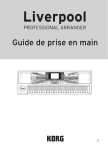
Lien public mis à jour
Le lien public vers votre chat a été mis à jour.